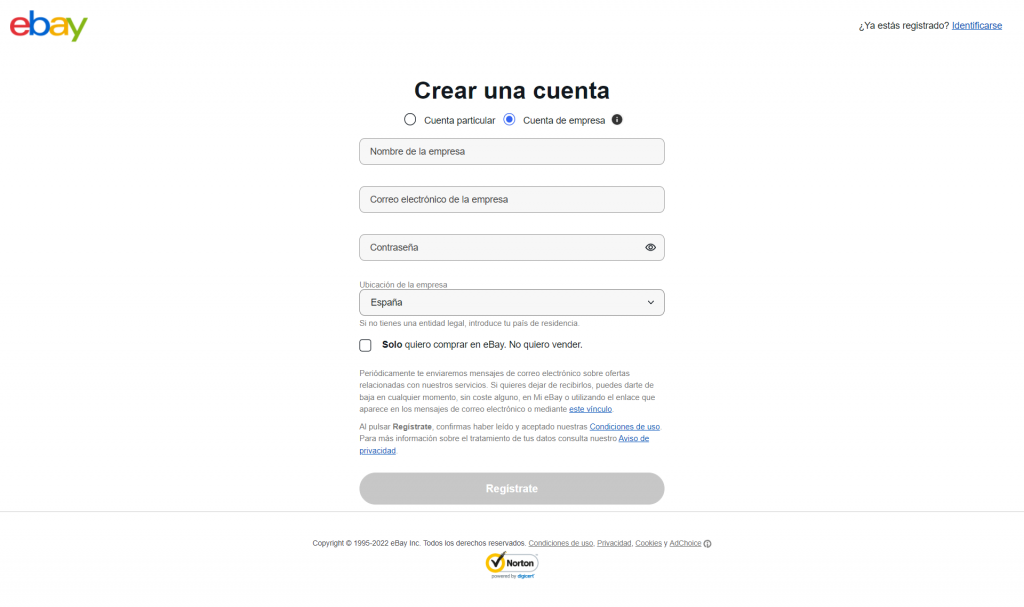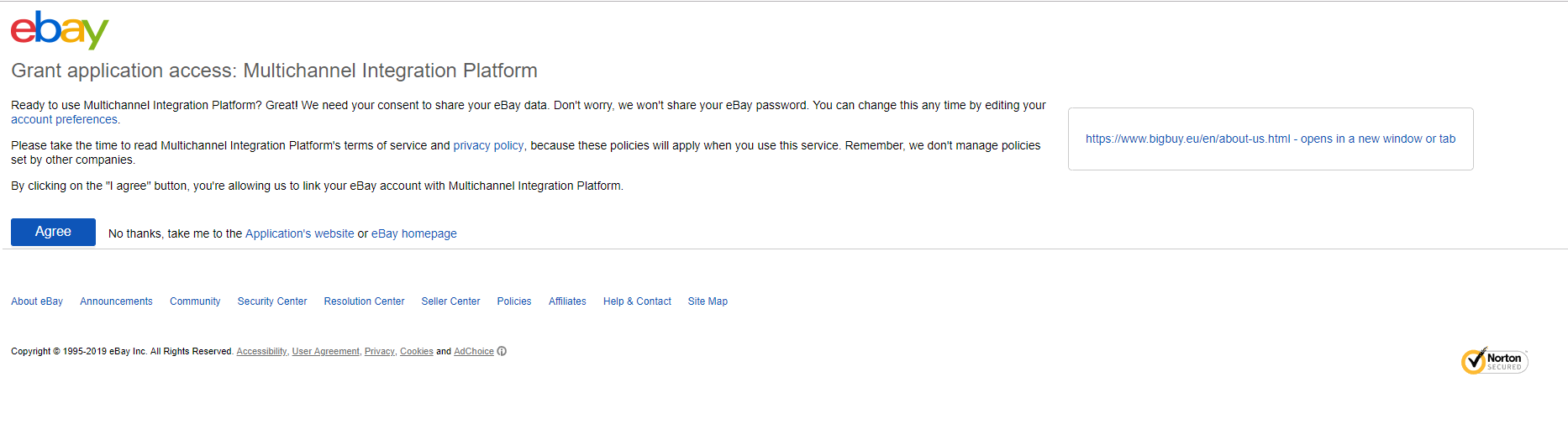Para sincronizar su cuenta de eBay con Multi-Channel Integration Platform, el primer paso será crear una cuenta profesional en eBay. Si ya tiene o tuvo una cuenta en eBay, no cree una nueva. Intente recuperarla si no la ha dado de baja. La duplicidad de cuentas es uno de los motivos más frecuentes por los que eBay bloquea cuentas.
Además de la cuenta en eBay, es altamente recomendable que tenga una Tienda eBay de vendedor.
Para contratarla, vaya al apartado Cuenta / Suscripciones y contrate mínimo la tienda avanzada, aunque lo recomendable es contratar la Tienda Premium.
Si usted vende en eBay sin una Tienda eBay deberá pagar una tarifa por cada anuncio publicado. Por ello, si publica todo nuestro catálogo, el coste podría ser muy elevado. Este coste deberá abonarlo aunque no realice ninguna venta.
Desde BigBuy, le recomendamos que tenga una Tienda Premium de eBay, así podrá publicar anuncios ilimitados sin coste de publicación, lo que le permitirá publicar todo nuestro catálogo y no habrá riesgo de cargos extra. Pagará un coste mensual fijo y una comisión por venta de cada pedido (que dependerá de la categoría del anuncio).
En caso de que tenga cualquier tipo de tienda que no sea la Tienda Premium, usted será el responsable de controlar el número máximo de anuncios publicados para no incurrir en costes no deseados.
Ahora sí, pasemos a la configuración:
Cuando cree un nuevo canal de venta en eBay desde el Multi-channel Integration Platform (haciendo clic en “+”) accederá al primer paso de Configuración del canal de venta.
Añada su Nombre de Usuario, así como el email que utiliza en PayPal y después haga clic en Login para iniciar sesión en su cuenta de eBay y así poder sincronizar Multi-Channel Integration Platform.
Al pulsar en el botón Login, aparecerá la siguiente ventana de eBay donde podrá iniciar sesión.
En esta ventana, introduzca su nombre usuario/correo de eBay y su contraseña. Si los datos son correctos, aparecerá una ventana nueva de autorización de eBay.
En este paso debe autorizar a la plataforma Multi-Channel Integration Platform, para poder utilizar las llamadas a la API de su cuenta de eBay y así poder realizar la sincronización del catálogo de BigBuy con su cuenta de eBay.
Una vez aceptados los términos, será redirigido de nuevo al MIP, donde podrá continuar con el proceso de publicación del canal de venta en eBay.
El siguiente paso, será realizar la selección de productos que desee publicar en eBay, para ello, siga el siguiente post: http://www.bigbuy.eu/academy/es/como-gestionar-la-inclusion-y-exclusion-de-productos/
Por otro lado, no olvide que los productos con stock 0 no se sincronizan en eBay. Sin embargo, si en el momento de la publicación un producto tiene stock 0, pero en las siguientes horas el producto recibe stock, este se sincronizará automáticamente con el canal de venta en el que fue añadido.
Publique varios centenares de productos cada día, hasta alcanzar el total de artículos que desea vender.
Personalice las unidades de venta por producto
Por defecto, eBay impone una restricción a nuevas cuentas de importe máximo a la venta, por ese motivo se pone una unidad a la venta de cada producto para publicar el máximo número de productos y tener más posibilidades de vender.
En Multi-Channel Integration Platform se ha desarrollado una funcionalidad desde la que puede publicar más unidades por artículo. Vaya a Multi-Channel Integration Platform y en el paso Seleccionar productos, active la funcionalidad Personalización unidades a la venta por producto.

Si desea publicar más unidades por artículo defina el stock máximo a publicar por artículo según el tanto de precios.
Tenga en cuenta que si tiene limitación de publicación, esta opción afectará al número de artículos publicados.
Si desea conocer el límite de ofertas (por artículo o importe) de su cuenta en eBay, puede hacerlo desde el panel principal de vendedor, como se muestra en la imagen inferior en Límites mensuales.
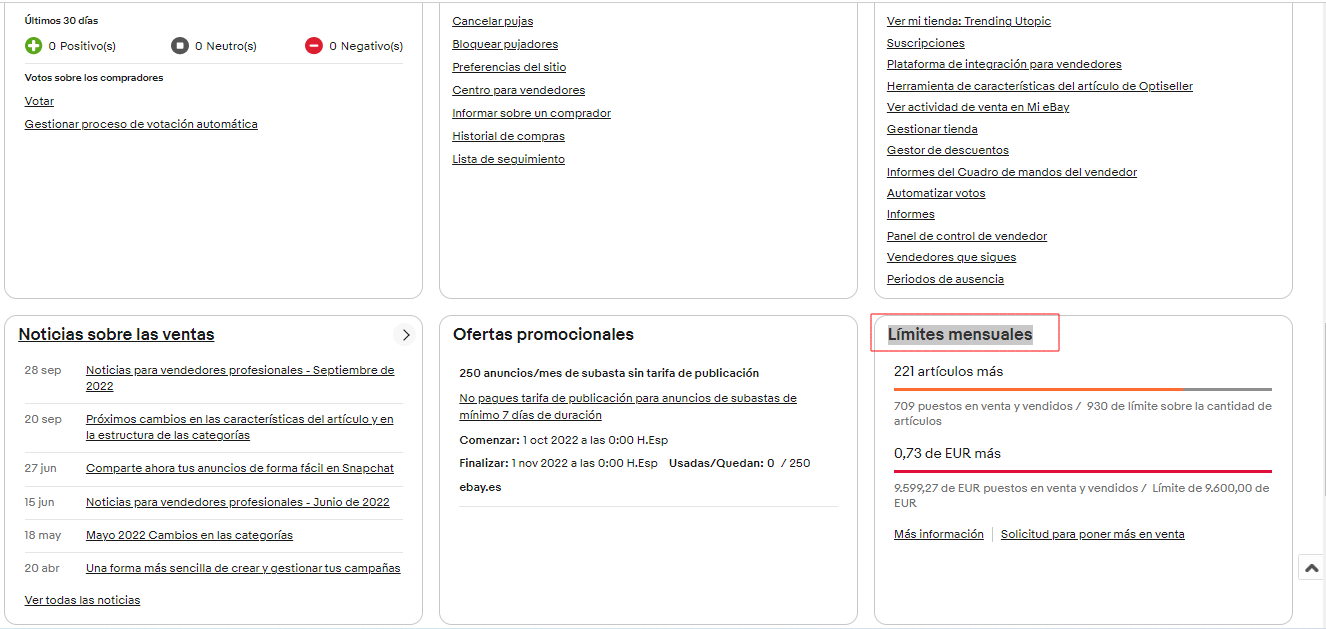
Para incrementar estos límites tendrá que ponerse en contacto con eBay y solicitar una ampliación, su aprobación dependerá de su nivel de vendedor (según su performance, pedidos, etc).
Tras este inciso, haga clic en Continuar.
A continuación, verá la configuración de los transportistas.
En el primer bloque, active o desactive los métodos de envío con los que desea hacer envíos en eBay. Tenga en cuenta la descripción de cada método y elija el/los que considere más acertados para su negocio.
En el apartado “Modo”, debe escoger la estrategia de precio que desee aplicar en cada zona:
- Precio bajo: el más económico disponible para esa zona. En algún caso, esta opción le llevará a asumir parte de los costes de envío, pero será más competitivo.
- Precio medio: una media de los costes de envío a esa zona.
- Precio alto: el precio de envío más elevado para esa zona. Escoja esta opción si no quiere asumir nunca los gastos de envío de sus pedidos, pero será menos competitivo.
Para precio bajo o medio, puede escoger un importe de incremento.
En el segundo bloque, seleccione los transportistas que desea utilizar. Por defecto, aparecen todos activados, y recomendamos mantenerlo así.
Si no desea trabajar con alguno de estos transportistas, puede desactivarlo, pero tenga en cuenta que podría dejar alguna zona sin servicio de entrega. Si esto ocurriese y le entra un pedido a esa zona, el pedido quedaría pendiente de revisión y debería entrar, seleccionar un transportista disponible a la zona y darle a Reenviar pedido.
Cuando acabe la configuración, haga clic en “Continuar”.
El siguiente paso en el proceso de configuración es la estrategia de precios. En este artículo le explicamos en detalle el proceso de configuración de las reglas de precio.
Al configurar las reglas de precio, hay un apartado concreto de eBay que es “Comisiones del emarketplace”. Si quiere incluir las comisiones de eBay en el precio del artículo, marque el check y verá un campo en el que introducir el porcentaje que quiera aplicar.
Al finalizar la configuración, clique Continuar.
Ya ha llegado al último paso de la Configuración.





 Contacto
Contacto